华为手机的截屏方法有多种,以下是一些简单易懂的方法,即使是小白也能轻松掌握:
"1. 使用物理按键:"
"单键截图:" 这是最常见的方法。同时按下手机的 "电源键" 和 "音量+" 键,大约按住0.5秒左右,屏幕就会闪烁一下,并发出提示音,表示截图成功。截图后会自动保存到相册的“屏幕截图”相簿中。
"三键截图:" 部分华为手机支持三键截图功能。同时按下 "电源键"、"音量+" 键和"主页键"(如果手机有主页键的话),同样会截取当前屏幕并保存。
"2. 使用手势操作:"
"手势截图(适用于有侧边栏的型号):" 华为部分手机支持手势截图功能。在屏幕边缘向内滑动,即可截取屏幕。具体操作路径可能因型号而异,通常可以在“设置”中找到“辅助功能”->“触摸和手势”->“侧边栏”->“侧边栏手势”进行设置。
"画屏截图:" 在屏幕上用手指从左到右或从上到下拖动,可以截取滚动的内容。例如,当你想截取一个长文章或网页时,这个功能就非常实用。
"3. 使用第三方应用:"
华为应用市场中有许多
相关内容:
想把手机上的聊天记录、好看的图片保存下来,就得用到截屏功能。华为手机的截屏方法特别多,不管是习惯按按键,还是喜欢用手势,总有一种适合你,操作起来都不复杂,一分钟就能学会。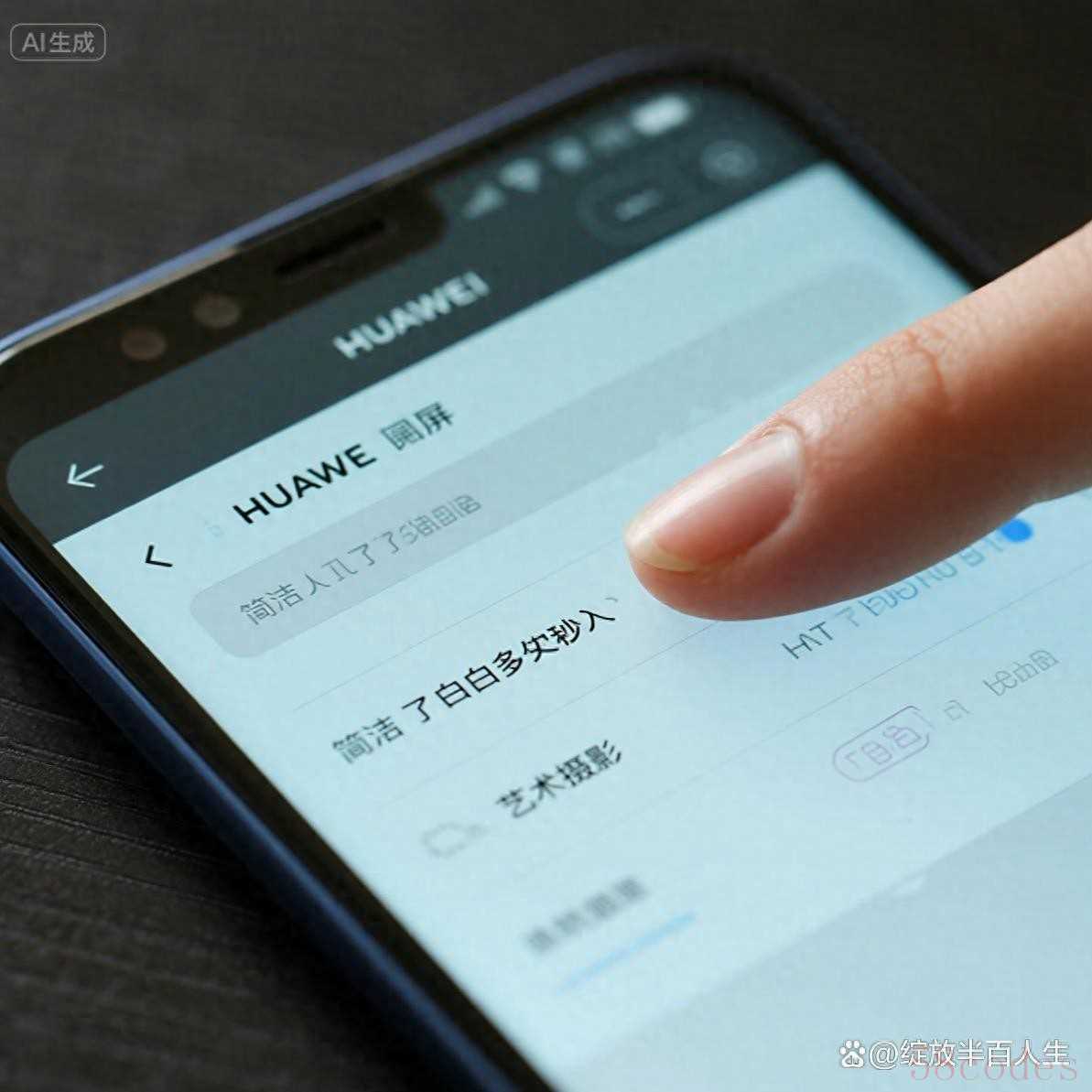
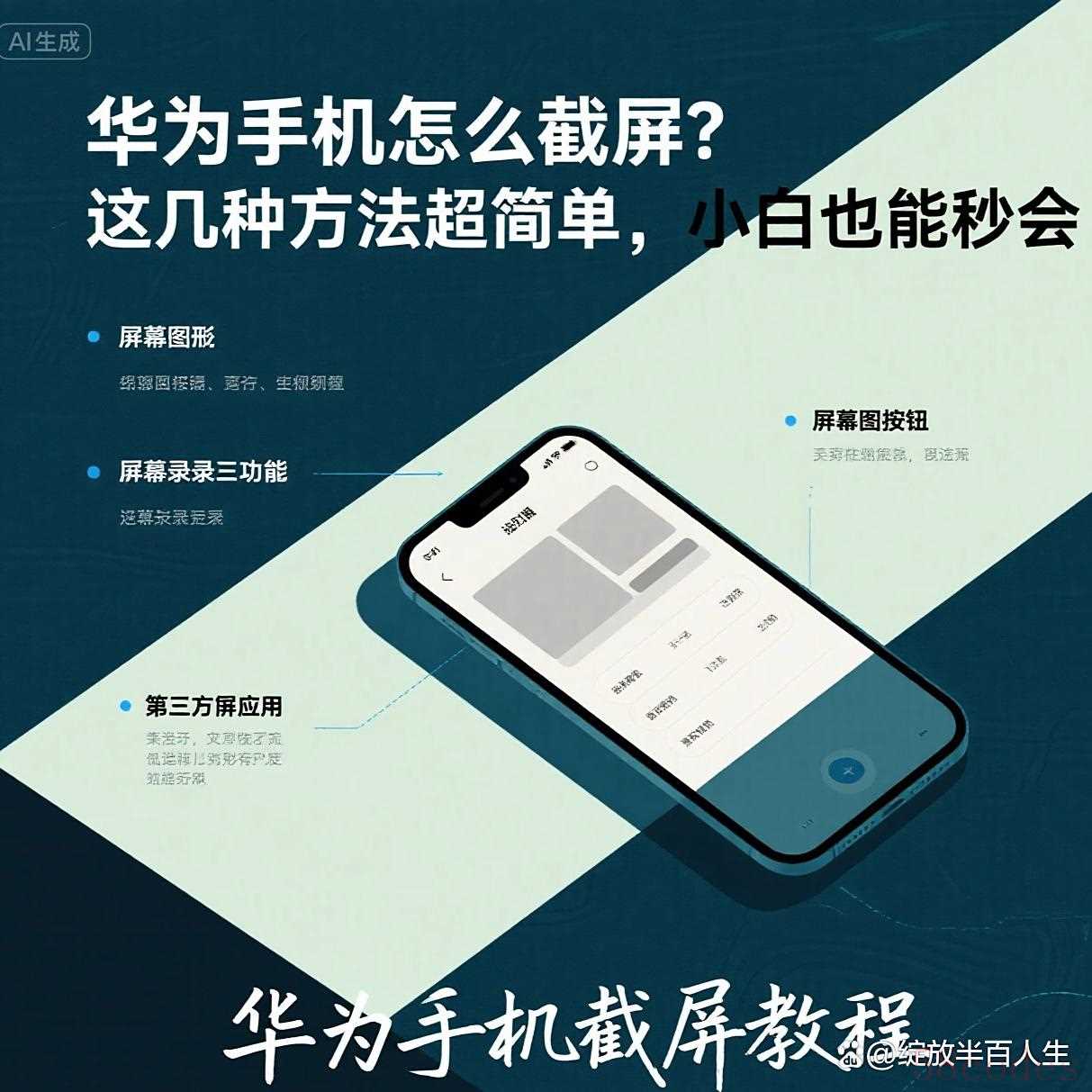

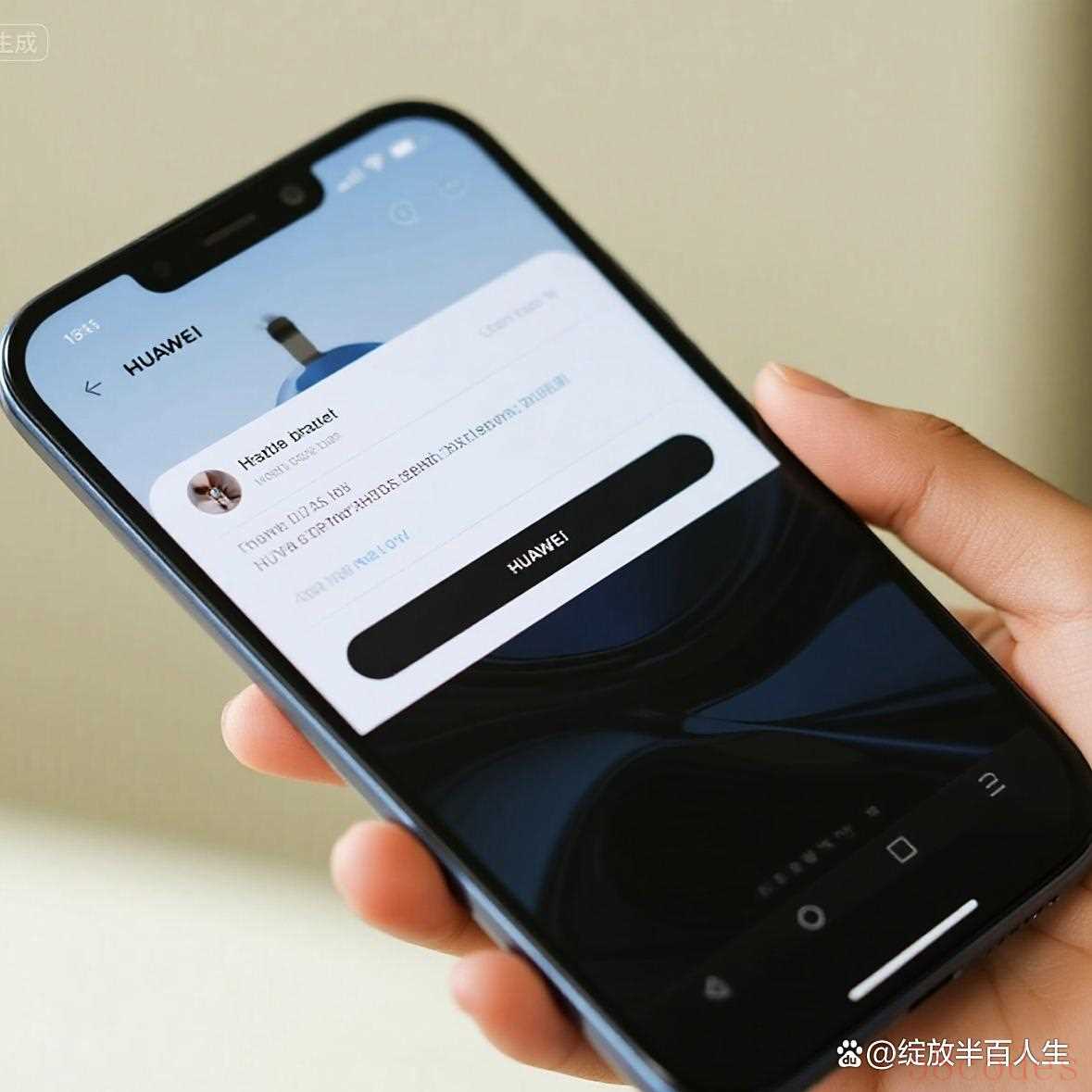


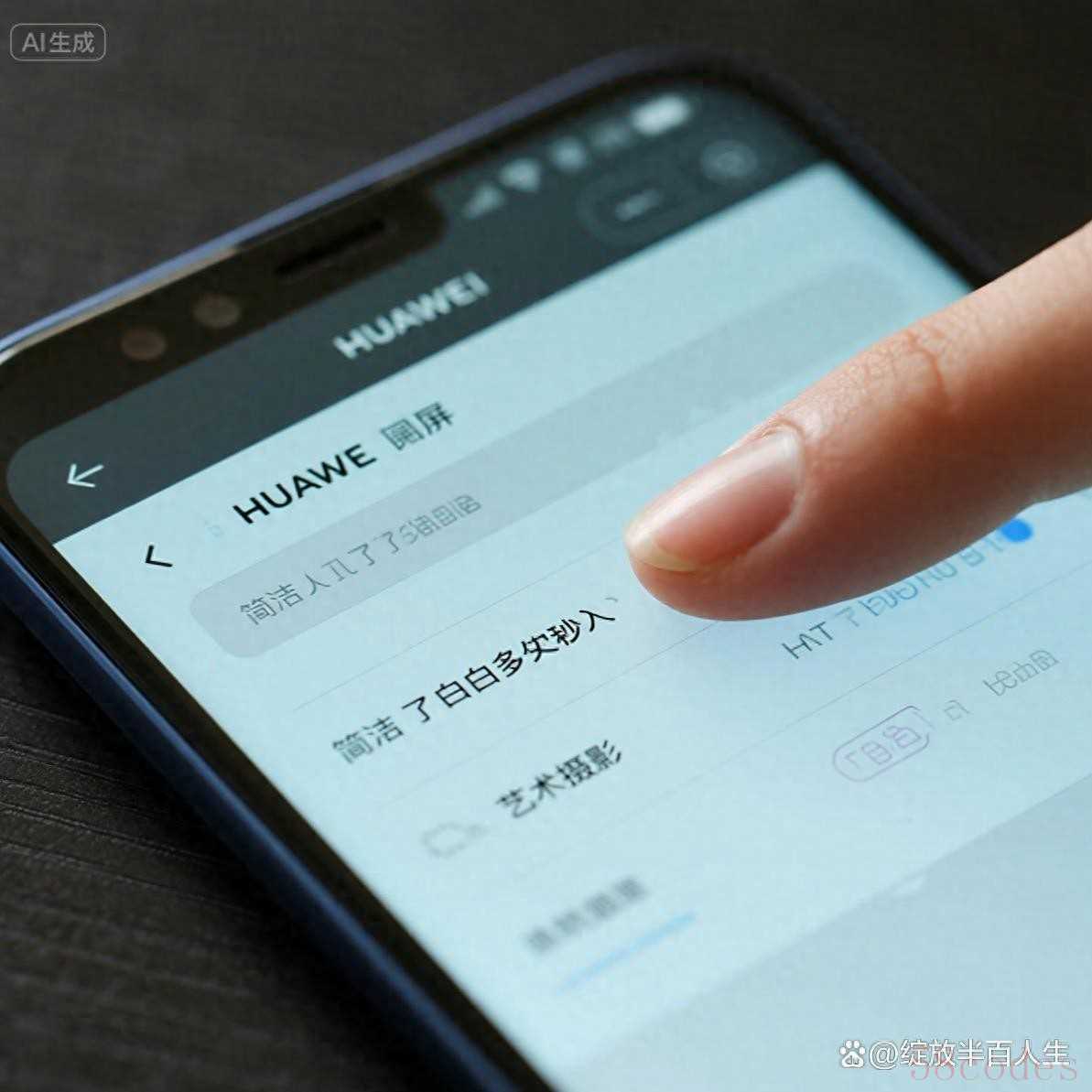
按键截屏:最基础也最常用
这是所有手机都通用的方法,华为手机也不例外。想截屏时,同时按住电源键和音量下键,大概一两秒,听到 “咔嚓” 一声,屏幕边缘闪过一道白光,就说明截屏成功了。电源键一般在手机右侧中间位置,音量下键在电源键下面,两个键同时按下去别松手,稍等片刻就行。要是按了没反应,可能是没按对位置,或者按的时间太短,多试两次就能掌握诀窍。截屏后,屏幕右上角会出现缩略图,点一下能直接编辑,比如裁剪、涂鸦,不想编辑的话,过几秒它会自动保存到相册里。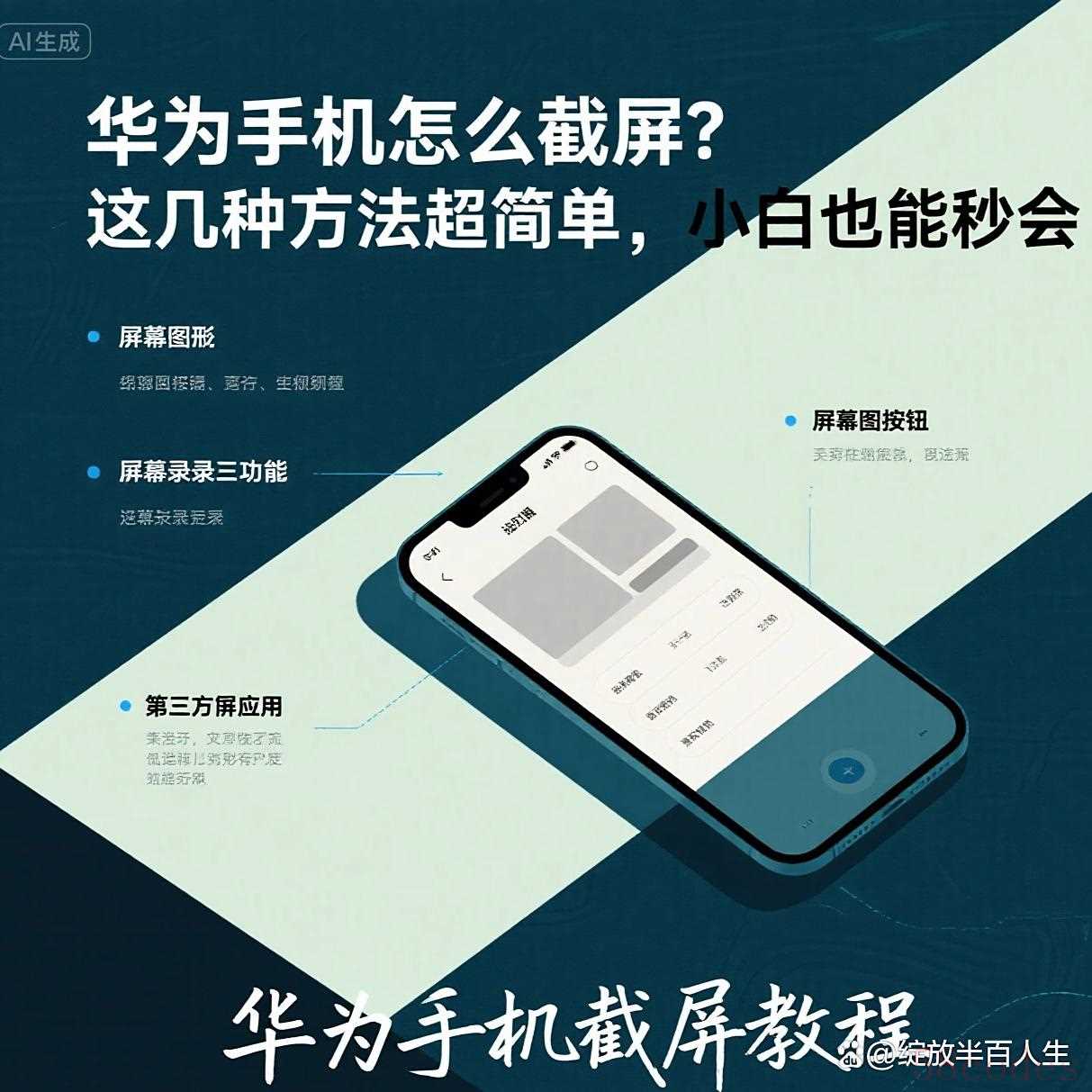
指关节截屏:华为独有的快捷方式
华为手机有个很有特色的截屏方法 —— 指关节敲屏。先设置一下:打开 “设置”,找到 “辅助功能”,点 “快捷启动及手势”,再选 “截屏”,把 “指关节截屏” 的开关打开。设置好后,用一根手指的指关节(别用指甲)在屏幕上快速敲两下,就能完成截屏,同样会有 “咔嚓” 声和闪光提示。这个方法的好处是不用找按键,单手就能操作,尤其适合大屏幕手机,握在手里时敲两下就截屏,特别方便。要是想截长图,比如聊天记录太长一屏放不下,用指关节在屏幕上画个 “S” 形,屏幕会自动往下滚动,滚动到想截止的地方停住,再敲一下屏幕,就能把长图完整截下来。
下拉菜单截屏:一步直达更省事
从手机屏幕顶部往下拉,调出快捷菜单,里面有个 “截屏” 图标,像个相机拍照的样子,点一下这个图标,同样能完成截屏,操作更简单,不用记按键组合。要是快捷菜单里没找到 “截屏” 图标,点一下菜单里的编辑按钮(通常是铅笔形状),在隐藏的功能里把 “截屏” 拖到常用区域,下次下拉菜单就能直接看到,想用的时候一点就好,特别适合不太会按按键的老年人。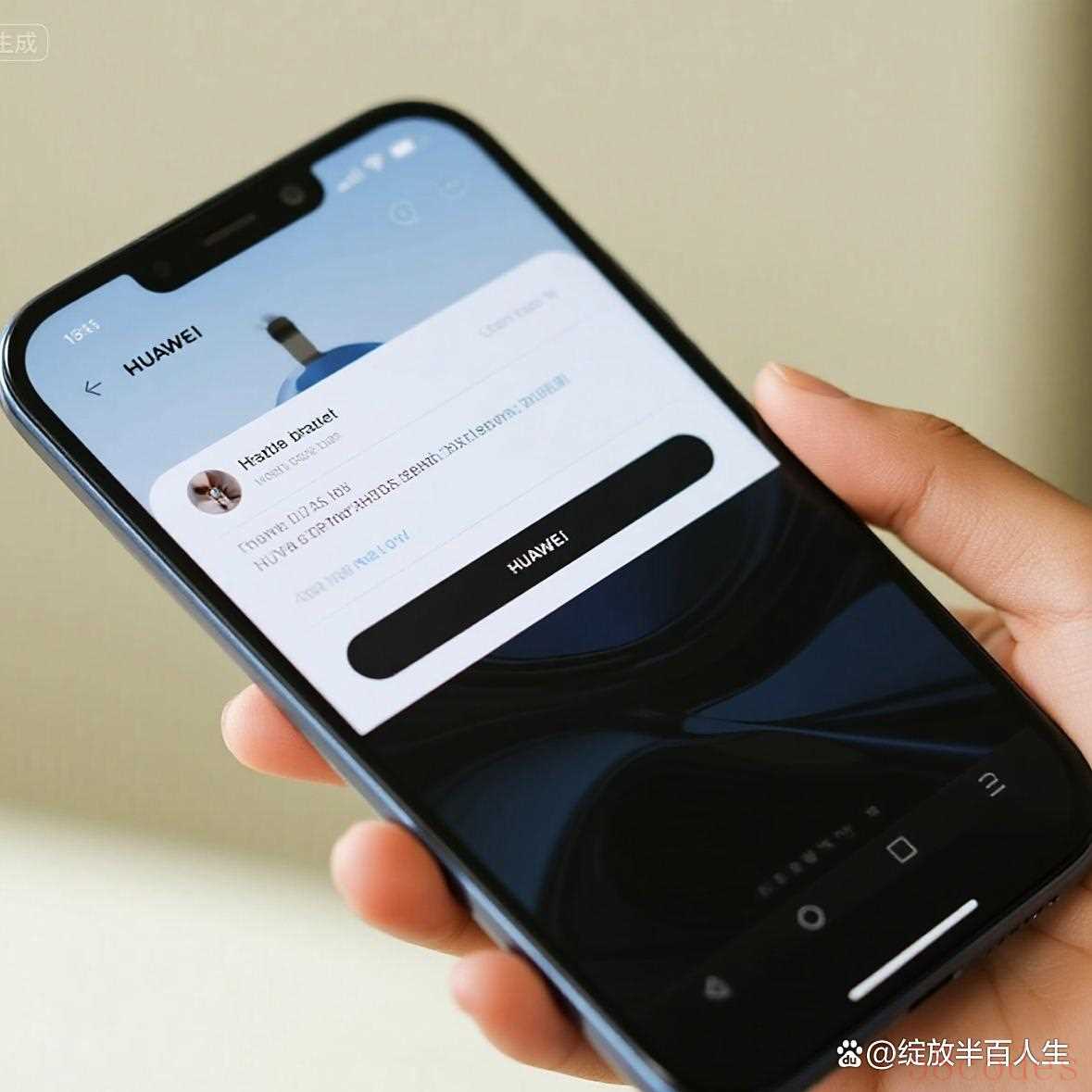
手势截屏:滑动一下就搞定
有些华为手机支持手势截屏,在 “设置 - 辅助功能 - 快捷启动及手势 - 截屏” 里,把 “三指下滑截屏” 的开关打开。之后,三根手指同时在屏幕上从上往下滑,就像扒拉东西一样,也能触发截屏,和按键截屏效果一样。这个方法的好处是不用按任何按键,手指在屏幕上滑动就行,适合双手握手机时使用。不过不是所有华为机型都支持,要是设置里找不到这个选项,说明你的手机不支持三指下滑截屏,用前面两种方法就行。
局部截屏:想截哪里就截哪里
有时候不需要截全屏,只想截屏幕上的一小块,比如一个表情包、一串文字。用指关节在屏幕上敲一下,别松开,然后慢慢拖动指关节,会出现一个方框,方框里的区域就是要截的部分,拖动方框边缘可以调整大小,选好后松手,方框里的内容就被截下来了。这个功能在 “指关节截屏” 开启后自动生效,操作时注意敲一下后别抬手,直接拖动调整范围,熟练了之后特别好用,能精准截取需要的内容,不用截完再裁剪。

 微信扫一扫打赏
微信扫一扫打赏
 支付宝扫一扫打赏
支付宝扫一扫打赏
